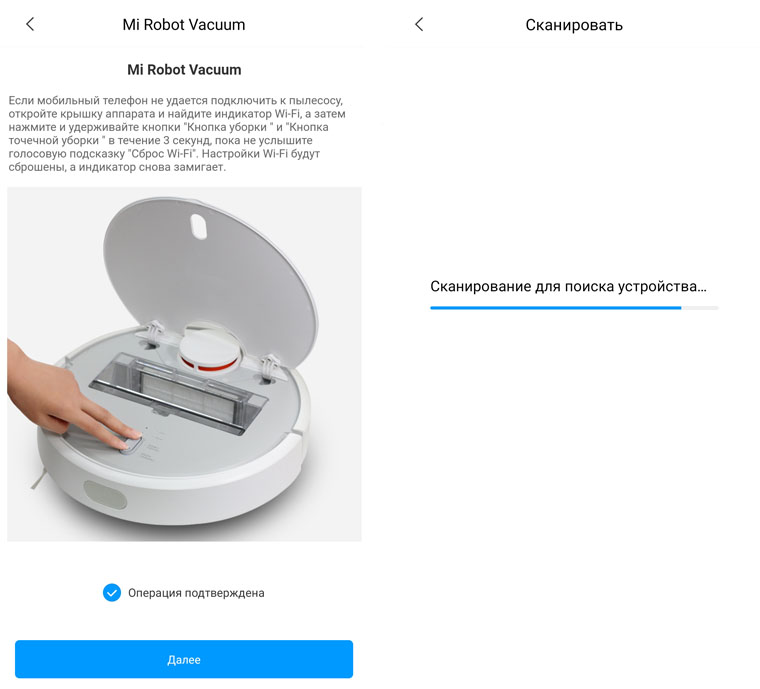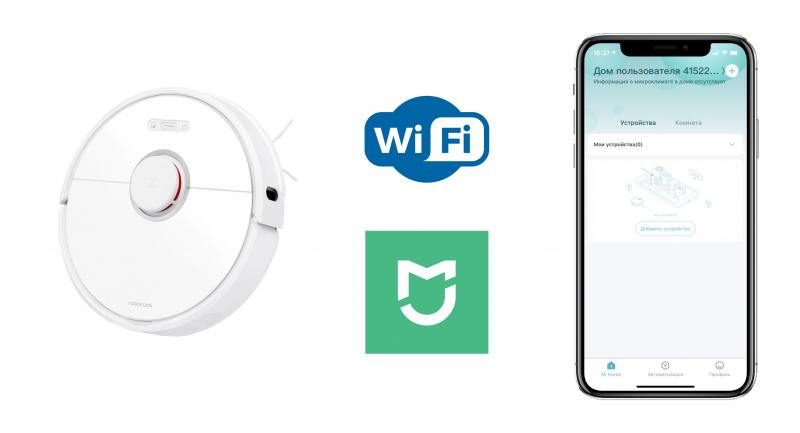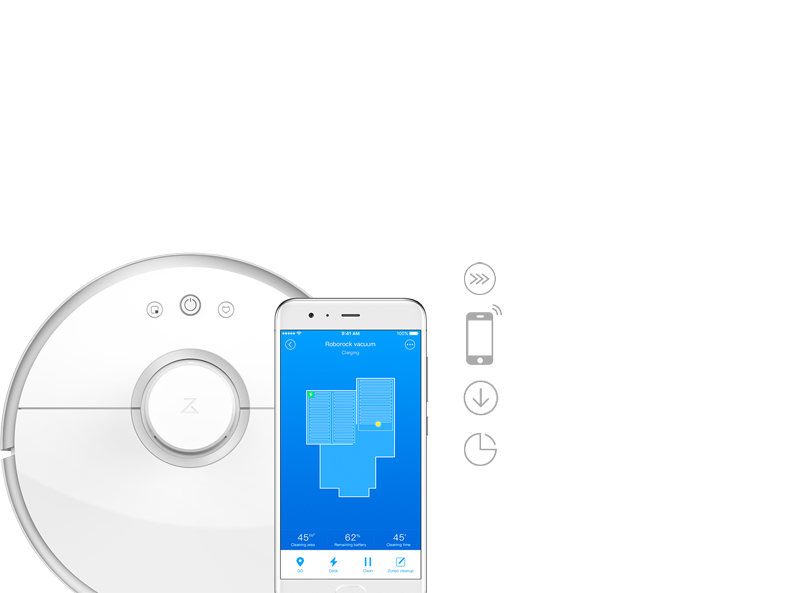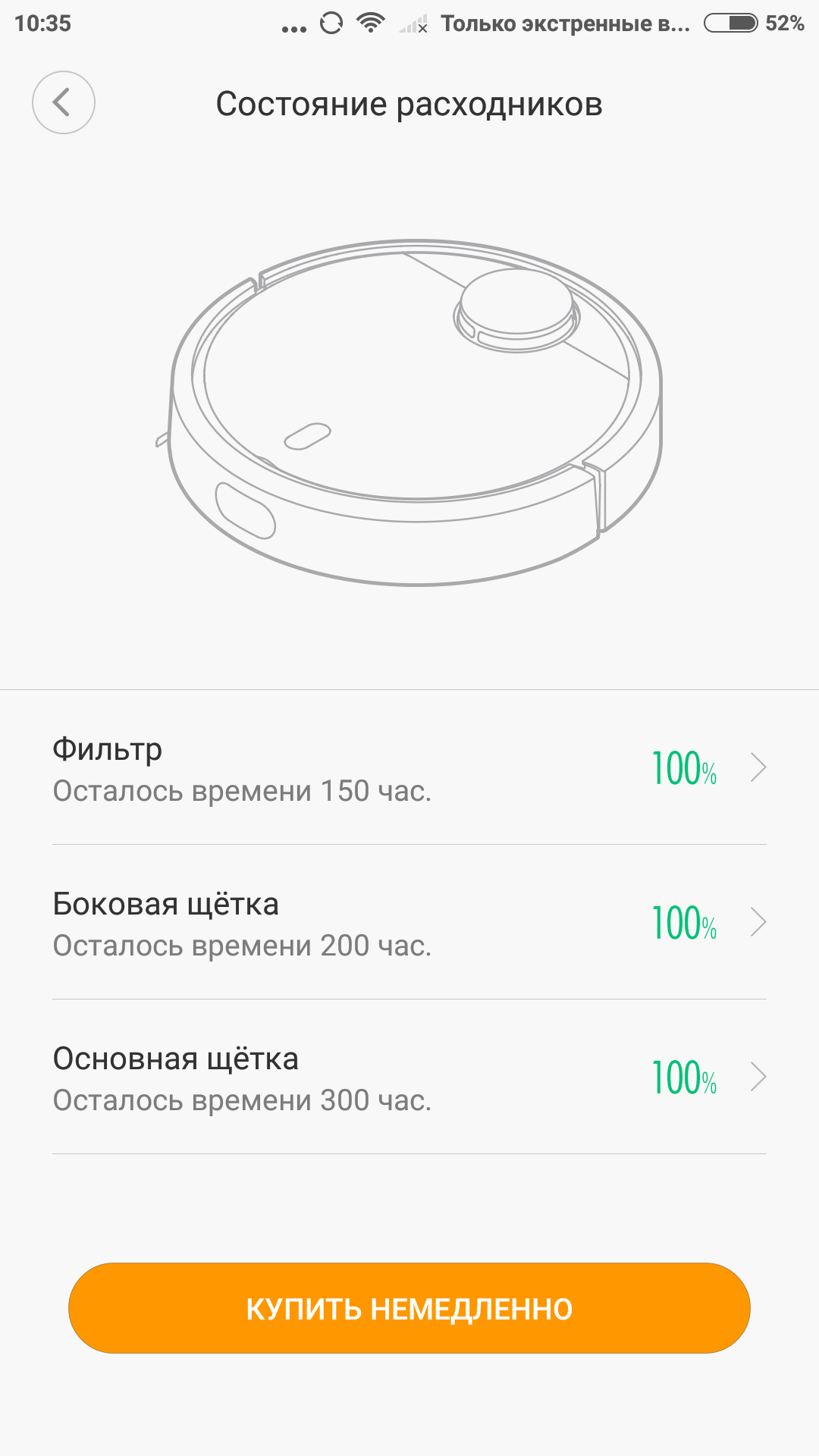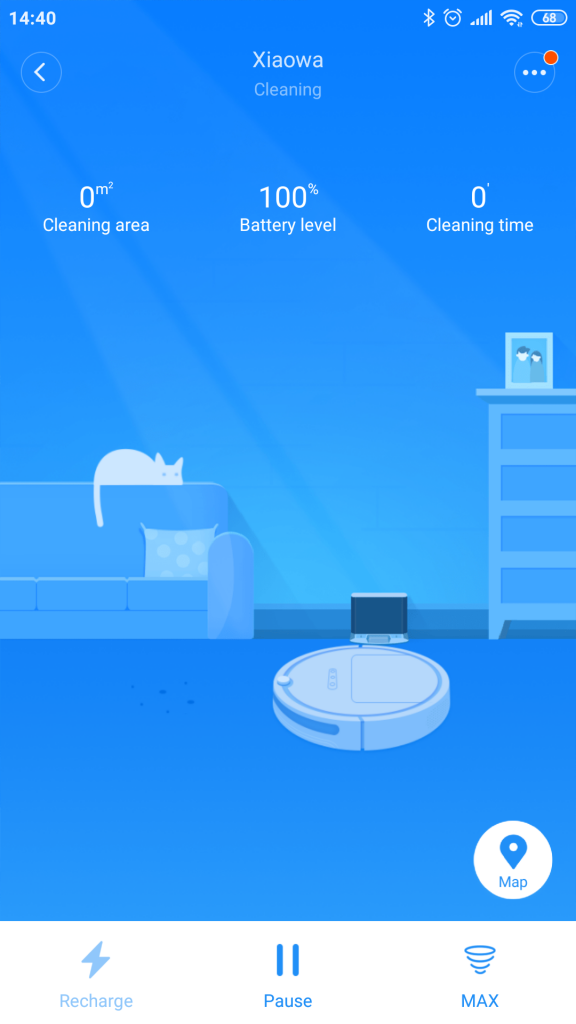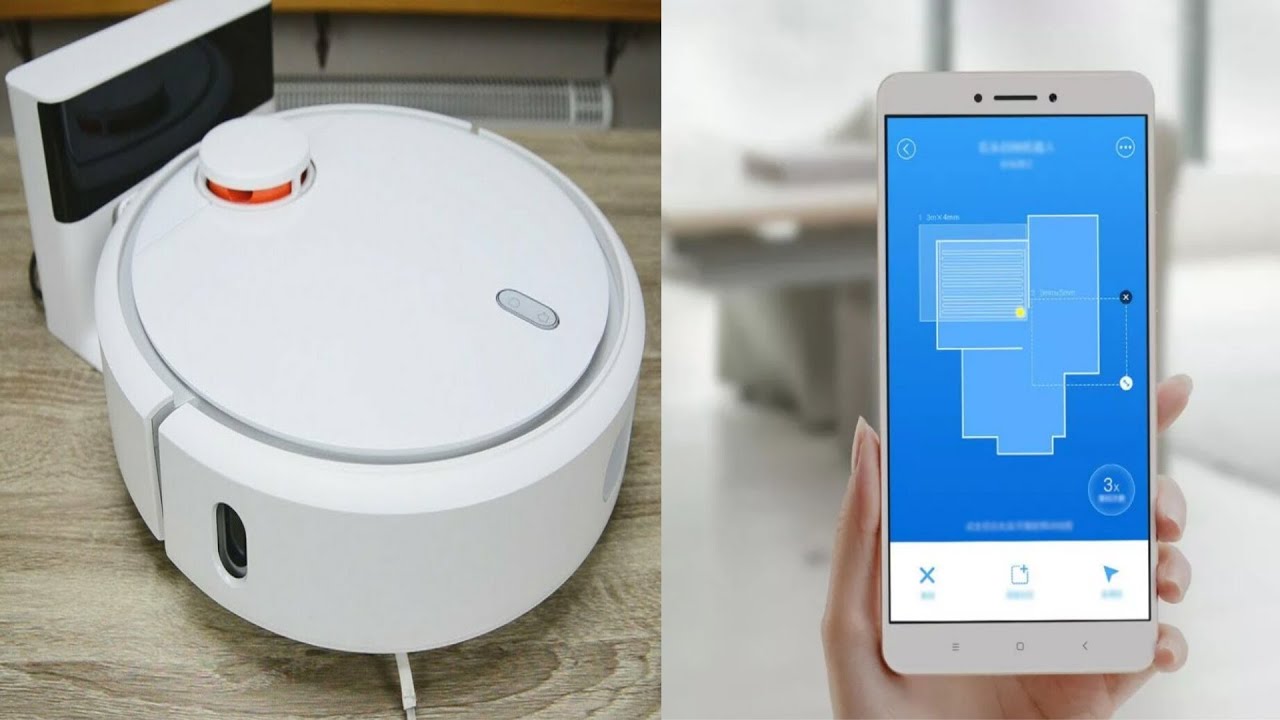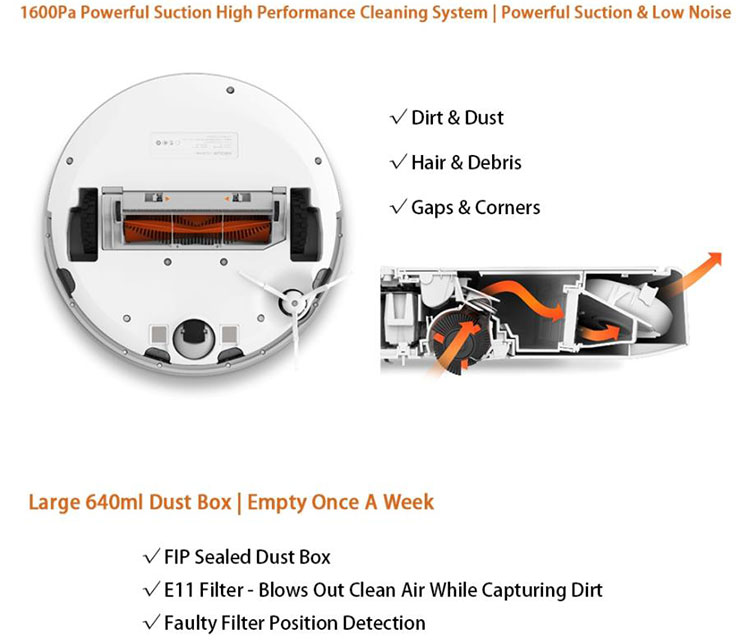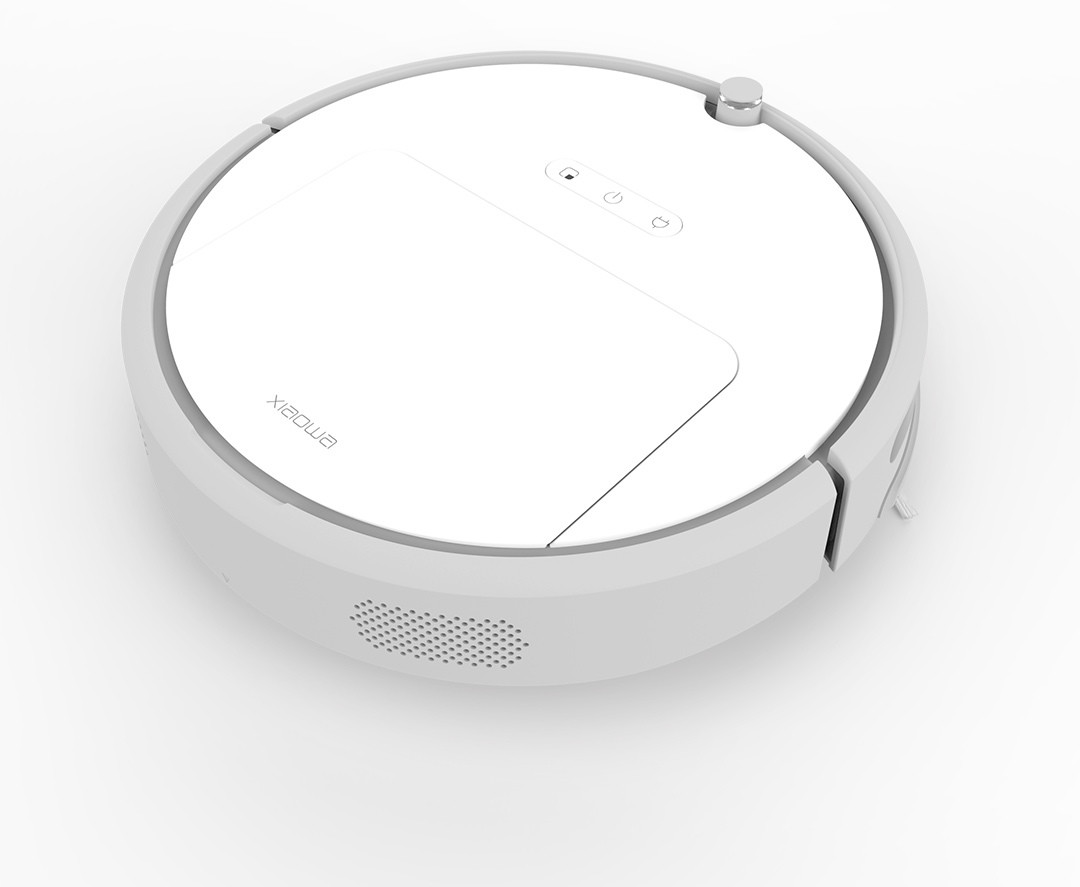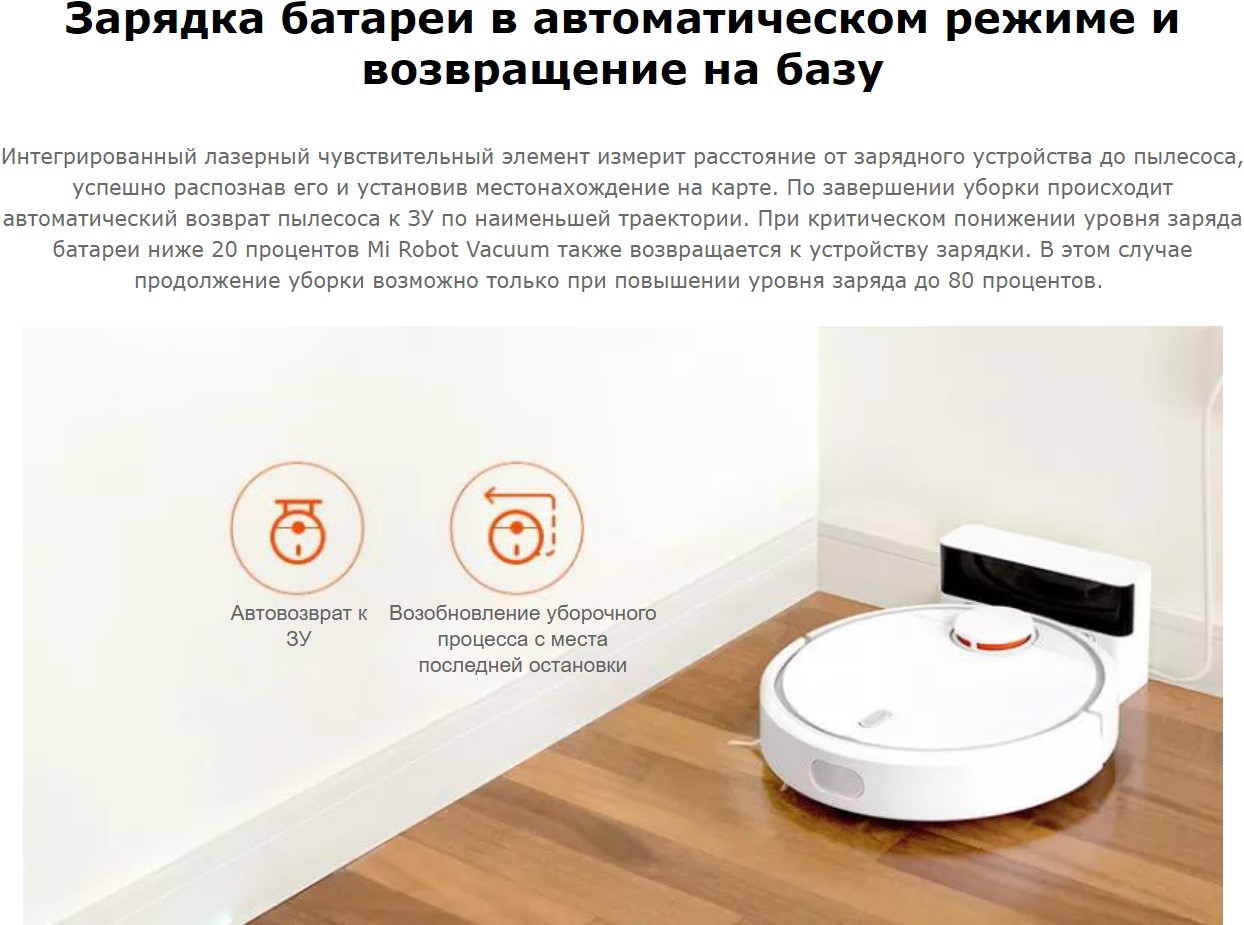Решаване на често срещани проблеми
За много потребители основният проблем е настройката на устройството, свързването или синхронизирането със смартфон. Потенциални трудности са свързани с различни производители на роботизирани прахосмукачки и телефони. На всяка от притурките може да възникне определен проблем, който трябва да бъде решен в строго съответствие с протокола на устройството. Ако прахосмукачката не се свърже с Wi-Fi мрежата, тогава трябва да намерите причината. Може да има няколко от тях:
- прахосмукачката не поддържа Wi-Fi;
- проблеми в приложението;
- мобилният трафик е активиран.
За да разрешите този проблем, трябва да преинсталирате приложението, да нулирате настройките на Wi-Fi на тялото на прахосмукачката, като натиснете два бутона.
Ако има проблеми с приложението, тогава е необходима фина настройка. Често, когато влезете в профила си, работният плот показва „неразпозната грешка“ или „невъзможност за влизане“. За пълен контрол на робота е необходимо инициализиране на акаунта, така че проблемът трябва да бъде решен.

2 начина за решаване:
- Изтегляне на специално приложение за VPN на телефона ви. Тази техника помага за „измама“ на сървърите чрез промяна на региона. Ако не можете да влезете в акаунта си след активиране на VPN, трябва да опитате да презаредите настройките на VPN, тъй като регионът се променя всеки път, когато включите приложението.
- Промяна на регион в приложението "Mi Home". Често позицията „континентален Китай“ се показва на екрана, но възниква грешка при свързване със сървъра, така че трябва да промените региона на пребиваване на който и да е регион от падащия списък, когато изберете.
Грешка в приложението, когато устройството не успее да инициализира, предполага проблем с Mi Home. Тя може бързо да бъде решена на телефони Xiaomi чрез създаване на клонинг на приложението. Но на смартфони aios и android тази функция не се предоставя от разработчиците. Премахването и преинсталирането на „Mi Home“, както и нулирането на Wi-Fi настройките на панела на прахосмукачката робот, могат да помогнат.
Споделям линк:
Как да управлявате почистването
След успешна синхронизация можете да започнете работа по настройка и настройка на параметри. На платформата ios, предвидена за iphone, синхронизирането е по -бързо, отколкото на платформата android. След като получите информация за успешна връзка, настройките се запазват, няма нужда да ги въвеждате отново.
Контролът за почистване се показва на екрана на телефона:
- "Чисто". Това е модул за задаване на реда на почистване. Разширените настройки на модула ще ви помогнат да зададете необходимите параметри.
- "Док". Това е функцията за връщане на прахосмукачката в докинг станцията, ако програмата за почистване е приключила преди време или трябва да бъде прекъсната.
- "Таймер". Задаването на стойностите на таймера помага да се програмира устройството да работи в определени дни и часове.
- „Режим на почистване“. Набор от четири режима, които могат да бъдат избрани чрез отметка. Режимите се различават по интензитета на почистване, като се използва картата на движението.
- Контрол на дистанционното. Това е модул, който превключва прахосмукачката на ръчно почистване.
- "Грижи". Модулът предполага събиране на статистически данни за износването на батерията и вградените механизми на прахосмукачката.
Модулите помагат за справяне със статистиката и задаване на основни настройки. Организацията на почистване с настройка на лични режими се извършва в съответствие със специфични стъпки:
- Задаване на координати. При успешно стартиране на приложението, натискането на иконата на прахосмукачката показва плана на стаята. Базата за зареждане се намира на координати 25500 и 25500.
- Пробната версия е обозначена с думата "FLOW". В модула е необходимо да зададете продължителността на почистване от "Кога" на "След това".
- Последната стъпка е задаване на координатите на движението. За да разберете как изглежда координатната система в определена стая, се препоръчва да зададете различни стойности и да наблюдавате движенията на устройството.
Виртуална стена или границите на зоната за почистване се инсталират отделно.За обозначаване трябва да намерите елемента „почистване на стартовата зона“ и да карате в координатите. Последната задача е да зададете броя на почистванията. Отварящият се прозорец ви помага да изберете стойността на почистване, от 1 до 3.
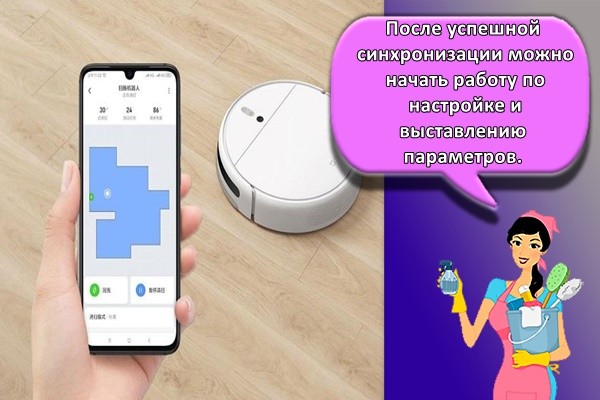
Прахосмукачка от ново поколение и основните й размери
Това най -ново устройство има режими:
- повърхностно автоматично разпознаване;
- мокро почистване.
Прахосмукачката е удобна за почистване на къщата, освен това не заема много място. Стандартните му размери са 9,6 см височина, 35 см ширина, 35,3 см дълбочина.

Спецификации
Консумацията на енергия на такова устройство е 58 W. Батерията му е 5200 mAh, което позволява почистване без спиране за 2,5 часа.След края на зареждането, тя автоматично се връща към зарядната база. Почиства гладки повърхности и килими. Праг с височина 2 см не му пречи.
Забележка! Прахосмукачката има вградено специално мобилно приложение и карта на помещението, както и опция, която открива препятствия и стени. Но основното е, че Xiaomi Mi Robot Vacuum има Wi-Fi връзка.
Как да синхронизирате с мобилно устройство стъпка по стъпка
Приложението предполага успешна работа с различни платформи. За да настроите техниката си, трябва внимателно да следвате инструкциите. Работа с iPhone:
- След като се регистрирате в приложението Mi Home, трябва да влезете в създадения акаунт. Регистрацията включва въвеждане на потребителско име, потвърждаване на парола и свързване с телефонен номер.
- В менюто на инсталираното приложение трябва да изберете специалния елемент „добавяне на устройство“. След това екранът на телефона ще покаже списък. Използвайте бутоните за пейджинг, за да изберете модела и поставете отметка в квадратчето. На работния плот на приложението се появява икона на прахосмукачка. Ако моделът не е намерен в списъка, той трябва да бъде въведен ръчно, като напълно копирате името от паспорта на устройството.
- На панела на прахосмукачката трябва да натиснете и задържите за 2-3 секунди централните бутони на кутията. Това ще нулира предварително зададените настройки за Wi-Fi.
- След това в полето за приложение трябва да въведете името на Wi-Fi мрежата и паролата.
- Ако устройствата се синхронизират успешно, горният панел на телефона ще покаже символ на прахосмукачка. В същото време може да светне специален индикатор на тялото на прахосмукачката.
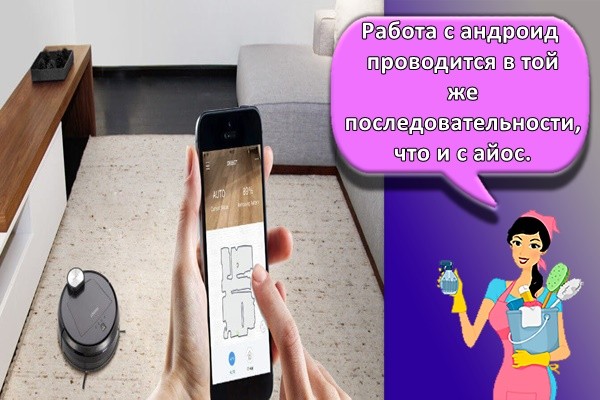
Трудности
Случва се Xiaomi Roborock да не се свързва с Wi-Fi. След това трябва да проверите открития регион чрез програмата. Също така, ако прахосмукачката не поддържа Wi-Fi 5 Ghz, тогава, когато свързвате устройството към рутер, трябва да изключите всички специални символи в името на мрежата; настройте контрол от друг телефон; изтеглете актуализираната версия на програмата чрез друг доставчик; нулирайте настройките на прахосмукачката. След това всичко трябва да работи.
Xiaomi Roborock S50 е скъпа, но необходима покупка, особено сега, когато много хора броят всяка минута и практически не остава време за почистване на къщата. Свързването на прахосмукачка с интернет решава много проблеми и отваря много възможности, които не изискват човешко участие в процеса, за който можеше да се мечтае само преди няколко години.
Настройка на Xiaomi Mi Robot без приложение
Не всеки има възможност да използва смартфон за управление на прахосмукачка -робот. Не се разстройвайте обаче. Можете да конфигурирате устройството си без приложение. Това изисква:
- Поставете автоматичната станция за зареждане на равен под до стена. Необходимо е да се освободи място около основата в радиус 1-1,5 метра, така че устройството да може да се монтира с него без никакви проблеми.
- Фиксирайте излишния кабел с тел или го скрийте в специален отвор.
- Поставете прахосмукачката -робот на зарядната станция. Индикаторите на панела ще мигат, когато са поставени правилно.
- Ако батерията е напълно заредена, индикаторът ще остане включен, без да спира. В този случай, за да активирате робота, просто трябва да натиснете бутона за захранване на тялото.
След включване Xiaomi Mi Robot прахосмукачката ще бъде готова за работа. Не се изискват допълнителни настройки. Въпреки това, без да използвате приложението, ще трябва да включите независимо прахосмукачката с помощта на бутоните на панела преди всяко почистване и да следите състоянието на зареждане с помощта на индикатора.
За правилното почистване прахосмукачката трябва да бъде напълно заредена.Когато батерията е напълно заредена, индикаторът ще светне в зелено, когато половината от резерва - в жълто. Ако останат само 20% от заряда, тогава индикаторът ще стане червен.

Настройка на xiaomi mi robot чрез приложение
Настройката на прахосмукачката е много бърза. Процесът е еднакъв както за телефони с Android, така и за iPhone. Има обаче няколко нюанса при настройката на робот, които ще обсъдим по -долу.
Характеристики на свързване на Xiaomi към Iphone
За да се свържете с Iphone, има специална програма Mi Home, която трябва да бъде изтеглена от AppStore. Процесът на свързване е еднакъв за всички операционни системи. Но има нюанси при работа с iPhone.
Iphone не винаги разпознава роботизираната прахосмукачка. За да отстраните проблема, трябва да промените региона. За да направите това, трябва:
- Отидете в секцията „Профил“.
- Отидете в настройките
- Кликнете върху елемента „Регион“.
- След това трябва да изберете желания регион. Индия или Китай ще го направят.
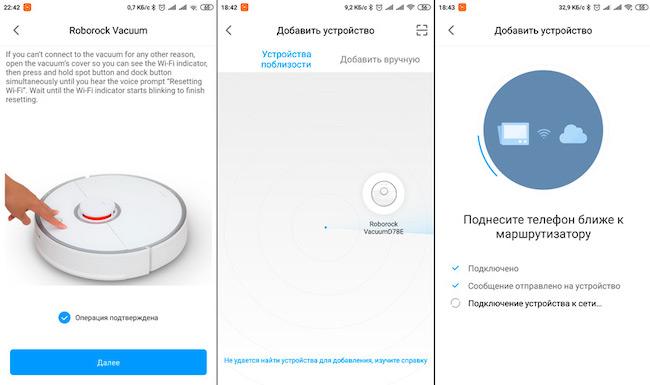
Характеристики на свързване на Xiaomi към Android
Понякога устройството може да не се свърже с телефони с Android Oreo или по -ранна версия. Операционната система не винаги влиза в профила ви. Това се причинява от сървъри, които не получават трафик от устройството. Xiaomi работи безупречно в други страни, а не в Русия. В този случай е необходимо да се прикрие изходящият трафик като сигнал на друго състояние. За това ви трябва:
- Изтеглете приложението VPN Master и го активирайте.
- Кликнете върху иконата в горния десен ъгъл.
- Изберете необходимата държава. Най -добри са Сингапур и Германия.
- Преоторизирайте отново в приложението Mi Home.
Прочетете стъпка по стъпка настройката на уебсайта:
Връзка
За да свържете прахосмукачка Xiaomi към iPhone или Android, имате нужда от приложението Mi Home. С помощта на която ще управлявате интелигентната прахосмукачка от вашия смартфон чрез Wi-Fi мрежата. Изтеглете връзки от официални ресурси (отваря се в нов раздел):
| Apple iOS 9.0 или по -нова версия. | Android версия 4.3 и по -нова |
| връзка към App Store, ~ 467 мегабайта | връзка към Google Play, ~ 88 мегабайта |
Препоръчваме изтегляне чрез Wi-Fi, файловете са много, особено за iPhone и iPad.
Свържете вашия смартфон към 2.4 GHz Wi-Fi мрежа. Отидете в приложението Mi Home, влезте или се регистрирайте (ако за първи път). Кликнете върху знака плюс в горния десен ъгъл „+“.

Преди да свържете прахосмукачката Xiaomi Mi Home Robot с приложението, уверете се, че е заредена. при първото включване може да се актуализира.
Сега включете Bluetooth и потърсете устройство наблизо. Ако по някаква причина не беше възможно да намерите устройството автоматично, можете да го направите ръчно. В раздела „Домакински уреди“ изберете вашия модел. Ако не е в списъка, променете региона си на „Китай“.
След това приложението ще ви помоли да нулирате, за да направите това, задръжте 2 от 2 бутона или 2 крайни от 3, в зависимост от модела; изчакайте гласовия сигнал на китайски или английски. Всичко, настройките на Wi-Fi са нулирани.
Изберете вашата wifi мрежа в следващия раздел, страхотно. След това интелигентната прахосмукачка ще бъде синхронизирана и актуализирана. Е, тогава настройките са по ваш вкус.
Функционални
На главния екран на приложението, в центъра, се показва карта на стаята, съставена от прахосмукачката -робот и нейното текущо местоположение. В горната част името на прахосмукачката и текущият режим на почистване.
Информация за изминатото разстояние, времевия диапазон на почистване, нивото на батерията в долната част на екрана, където можете да започнете или спрете почистването.
- Бутон „Отиди“ - изпращате робота на определено място за непланирано почистване.
- Бутон "Докинг станция" - изпратете до докинг станцията за зареждане.
- Бутонът "Изчистване" стартира последователното почистване.
- Бутон "Зонирано почистване" - изберете конкретна ограничена площ от стаята, която искате да почистите.
В горния десен ъгъл има три точки, те отварят допълнителни настройки.
Допълнителни настройки
- "Таймер" - задайте времевия интервал, в рамките на който можете да извършвате почистване автоматично.
- Глас и сила на звука - променете гласовите пакети и силата на звука на гласовите известия.
- "Режим на почистване" - изберете интензивността на почистване на помещението: тих, турбо, балансиран и турбо режим.
- "История на почистването" - записване на информация за почистването. Реколта площ, начало и край на почистването.
- "Дистанционно управление" - ръчно управление, когато е необходимо или се забавлявайте.
- „Режим на запазване на карта“, добавяне на виртуални стени.
- „Режим на килим“ специално за подобрено почистване на килими.
- „Режим DND (Не безпокойте)“ през избрания от вас период прахосмукачката няма да извършва почистване и няма да издава гласови известия.
Сега знаете как да свържете прахосмукачка Xiaomi и всички нейни функции.
- Може да се управлява с помощта на гласовия асистент "Алиса".
- Ако не можете да свържете прахосмукачка Xiaomi към Wi-Fi, документът по-долу описва съвети как да разрешите този проблем.
Подмяна на плъгини
Ако Mi Robot Vacuum не се свърже с Wi-Fi, трябва да смените приставката. Това се прави така:
- Изисква се изтегляне и инсталиране на модифицираната програма. Някои версии ви позволяват да замените приставката, без да поискате разрешение.
- След това трябва да преминете през оторизация в програмата и да изберете „Китай“. След това свържете прахосмукачката и отидете на контролния плъгин. Трябва да се появи регионална грешка.
- След това се препоръчва да изтеглите приставката без блокиране.
- Когато използвате някоя изследователска програма, трябва да отидете на „Вътрешна памет / Приставка / Инсталиране / MKP (MKP / 615“).
- В същата папка има файл, например, той може да изглежда така - 2098.5.apk. Трябва да бъде заменен. Но преди това трябва да промените името на изтегления файл на същото.
- Използвайки изследователя, трябва да копирате изтегления от вас файл в папката 615, като замените предишната.
След всички действия остава само да проверим дали приставката работи. Грешката, специфична за региона, вече не трябва да ви притеснява.
Важно! За да работи правилно и без прекъсвания, е по -добре да изключите актуализацията в автоматичен режим в програмата Mi Home
Работете с Wi-Fi
Как да свържете прахосмукачка Xiaomi към Wi-Fi:
- Първо трябва да изтеглите програма, наречена "Mi Home", на телефона си и да я инсталирате.
- Смартфонът трябва да има Wi-Fi, Bluetooth и GPS модули, които трябва да бъдат включени. Освен това прахосмукачката трябва да бъде предварително заредена.
- Трябва да намерите прахосмукачка в програмата и да кликнете върху картинката, за да стартирате синхронизацията. Устройството, разбира се, трябва да бъде включено.
- Ако връзката не е конфигурирана, се препоръчва да рестартирате прахосмукачката.
- Когато връзката е успешна, ще се появи меню, в което трябва да посочите името и паролата на точката за достъп.
- Устройството в крайна сметка ще се появи на работния плот на програмата.
Понякога има ситуации, когато трябва да влезете в приложението от различни акаунти. Всеки път трябва да влизате и излизате от програмата, което не е много удобно. Но разработчиците намериха решение и улесниха използването на устройството със смартфон. Те мислеха да дублират приложението в Xiaomi.
Забележка! Това е специална опция, която напълно копира програмата и я изпълнява под различно име. За да го настроите, трябва:
За да го настроите, трябва:
- В менюто с настройки изберете елемента „Двойни приложения“. Като щракнете върху него, ще се отвори списък с вече инсталирани ресурси. Ще бъдат показани само тези, които могат да бъдат клонирани. Тоест програми, които не могат да бъдат дублирани, няма да се показват.
- След това щракнете върху плъзгача до конкретна програма и след това нейният пряк път ще промени цвета си. Това ще потвърди, че дублирането е активирано, за да работи Android.
- След предприетите стъпки на работния плот ще се появи пряк път с подписа „Understudy“. Като щракнете върху него, ще се появи прозорец, където трябва да въведете акаунт и след това можете да започнете работа.
Общи инструкции за работа
Умните уреди от марката Xiaomi са предназначени да улеснят ежедневието и да намалят до минимум разходите на собствениците за почистване. Роботите за прахосмукачки от ново поколение работят еднакво добре със системите Android и iPhone.
Настройване на взаимодействие с базата за зареждане
Първата стъпка в настройването на вашата прахосмукачка робот е да установите връзката между зарядното устройство и прахосмукачката.
Контролен списък за настройка на взаимодействие:
| Действие | Резултат |
| Свързване на докинг станцията към мрежата | Включване на основата, декориране на кабели със специални устройства |
| Правилен монтаж | На полето, когато прахосмукачката се приближава до станцията, не трябва да има препятствия, препятствия под формата на шнурове, различни предмети |
| Индикация | Когато са включени в мрежата, в основния корпус се показват електрически крушки: бели, жълти, червени. Бялото показва пълно зареждане, жълтото показва средно състояние на зареждане, червеното показва намаляване на заряда до 20%. |
Wi-Fi връзка
За да работите, имате нужда от включена прахосмукачка и телефон с активиран Bluetooth, Wi-Fi, GPS. На телефон с платформа за ios или android трябва да инсталирате специално приложение, като използвате подходяща услуга.

Работа на устройството
Работата на устройството се стартира чрез специална програма Mi Home. В програмата, след етапа на регистрация, трябва да поставите отметка пред елемента „Разрешаване на достъп на приложението до местоположението“.